ワールドトークで使用するビデオ通話のツール スカイプ の登録方法(後半)
アカウント登録が終了したので、次はプロフィール登録です。
この登録作業は後で「設定」メニューの「アカウント&プロフィール」からも行えます。ワールドトークのメンバー登録ページに Skype名(SkypeID)を早く設定したいという方は、このプロフィール登録をスキップしていただいても結構です。
そうでない方は、一気に登録しちゃいましょう!
Keep it going!
※このページでは Skype サイトにサインインして利用するスカイプを『WEB版』、デスクトップ版・モバイル版の Skype アプリを『アプリ版』と呼んでおります。
※このページでは2022年3月時点でのPC画面キャプチャを使用しております。
※【独り言】は、私の勝手なつぶやきですので、どうぞ読み飛ばしてください。
1.プロフィール画像を登録
「写真をアップロード」にある丸いボタンを選択して、プロフィール画像のファイル選択するか、ファイルをドラッグ アンド ドロップして登録します。
【注意】この記事では、ブラウザを使ってスカイプを利用する「WEB版」の画面を例に解説をしております。とっつきやすい反面、「アプリ版」と比べるといろんな機能で制限も多く、実はこの画像登録においても制限があるようです。登録できる画像の形式はJPEGのみでした。アプリ版だとJPEG以外にもPNG、GIF、BMPも登録可能です。(2022年3月時点)
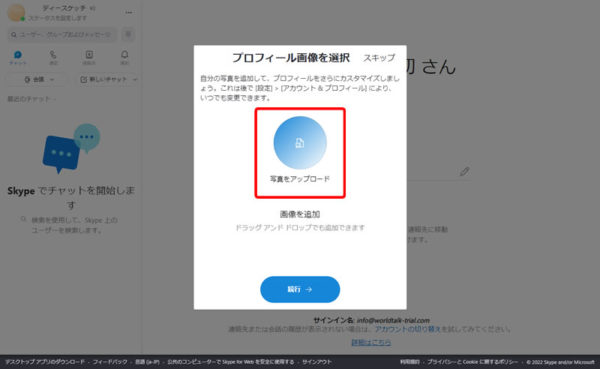
プロフィール画像の登録ページ
画像を選択すると、以下のように表示されますので、「続行」ボタンを押します。
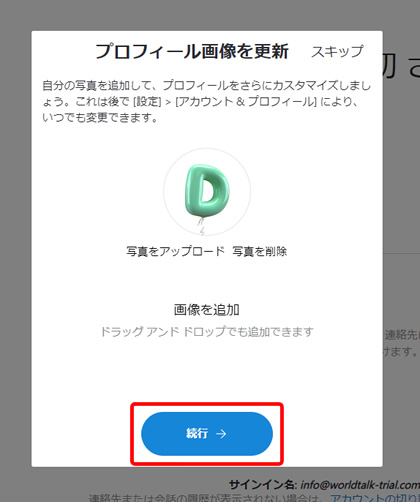
選択画像を確認
2.オーディオのテスト(マイクとスピーカーの動作テスト)
パソコンに接続(もしくは内蔵)しているマイクとスピーカーが正常に動作しているかをテストします。
もし、以下の画面キャプチャのように「デバイスが検出されませんでした。~」が表示された場合は、オーディオ機器がパソコンと正しく接続されていないので、再度接続をご確認ください。
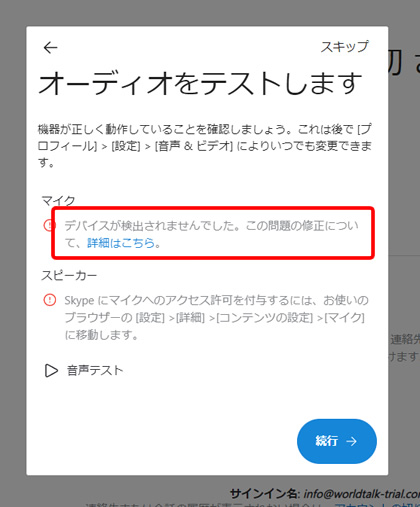
オーディオ機器が正しく動作していない時のエラー
オーディオ機器の接続に問題がなくなったら、以下のような表示の画面になります。
ちなみに「▷ 音声テスト」のボタンを押すと、軽快なメロディーの呼び出し音が鳴り始めます。スピーカーのチェックですので、適度な音量にしてください。
音声テストも問題なければ「続行」ボタンを押してください。
【注意】パソコンの設定によっては、呼び出し音が想定外の大音量で鳴る可能性があります。驚かないように押す前に音量を絞っておいたほうが無難です。
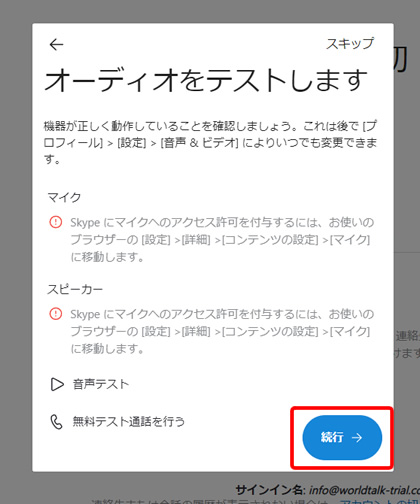
音声テストも行います。
3.ビデオのテスト(ビデオカメラの動作テスト)
機器のテストはこれで最後です。ここではカメラの接続に問題がないかを確認するだけなので、映り具合とか背景のことは気にせず、ご自身が映っていれば「続行」ボタンを押します。
【注意】背景にぼかしを入れたり、特殊なバーチャル背景を利用したい方は、「アプリ版」のスカイプを利用します。ただし、現時点ではプロフィール登録(一部)を行っておりますので、そのまま進めていただいて結構です。
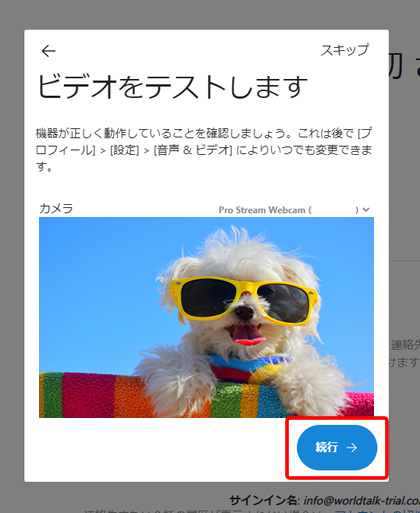
ビデオのテスト(このサンプル画像は合成です)
4.「一緒に進歩しましょう」という確認
怪しげなタイトルのこの画面は、ユーザーがスカイプの操作していく中で記録される様々なデータをMicrosoft社が品質向上のために使用していいかどうかの確認画面です。データには「名前、メッセージ、その他個人コンテンツ」が含まれないということなので、提供してもいい方は「はい、提供します」ボタンを選択してください。
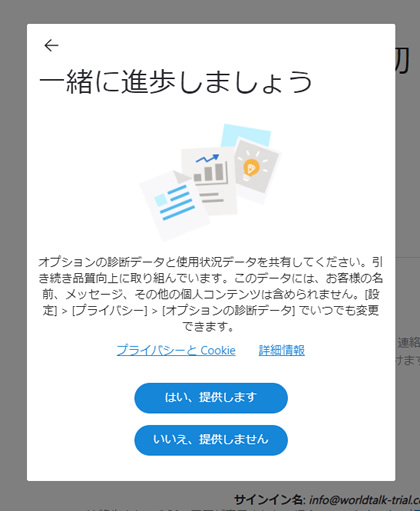
一緒に進歩しましょうという確認画面
5.プロフィール登録(一部)終了
このページが表示されたらひと段落です。
ワールドトークのメンバー登録ページに設定する Skype名(SkypeID)を確認したい方は、ページ左上の「…」からご確認ください。
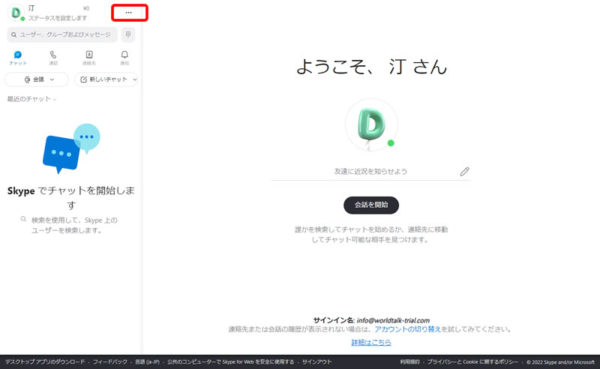
サインアップから続けて行った「プロフィール登録」がひと段落
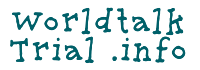



ちなみに画像ファイルの縦横の長さ(サイズ)はどれくらいにするのが良いのでしょうか?
実は、スカイプ公式サイトに記載が見当たらないので断言はできませんが、Microsoftの技術的な難しいページを見る限り、648×648ピクセルを超えないようにすればいいのかなと思ってます。とはいえ小さすぎる画像を登録すると、何のためのプロフィール画像なんだっていうことになるので、他のいろんな情報サイトを参考にしたり、どのように見せたいのかを考慮して「大き過ぎず小さ過ぎず」のサイズをご自身で決めてください。
私はあまり高解像度の画像を使いたくなかったので、240×240ピクセルの画像を使用しました。